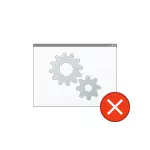
Այս ձեռնարկի մեջ մանրամասներ «Հեռակա կարգով չի կարող զանգահարել ընթացակարգերը» սխալի պատճառների մասին, տարբեր իրավիճակներում եւ այս խնդիրը Windows 10, 8.1 եւ Windows 7-ում լուծելու մեթոդների վերաբերյալ:
Սկսելուց առաջ ես խստորեն խորհուրդ եմ տալիս ստուգել. Եվ արդյոք համակարգը համակարգը վերականգնելու համակարգը ձեր համակարգչում վերականգնելու համար, երբ սխալը չի ցուցադրվել: Դա անելու համար սեղմեք WIN + R ստեղները ստեղնաշարի վրա (Windows Emblem- ի Win-Key- ը) մուտքագրեք RSTRUI.EXE Run Windows- ում եւ սեղմեք Enter: Պատուհանում, որը բացվում է, կտտացրեք «Հաջորդը» եւ տեսեք, թե արդյոք վերականգնման կետերը մատչելի են: Եթե այդպես է, օգտագործեք դրանք `դա կլինի ամենաարագ եւ արդյունավետ միջոցը` սխալների սցենարների մեջ սխալը շտկելու համար: Կարդացեք ավելին - Windows 10 վերականգնման կետեր:
Windows ծառայություններ, որոնք վերաբերում են հեռավոր մարտահրավերների ընթացակարգերին
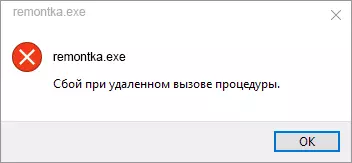
Սկսելու համար արժե ստուգել, թե արդյոք ճիշտ գործարկման տեսակը տեղադրված է Windows Remote հրամաններ զանգելու համար: Այնուամենայնիվ, եթե ձախողման մասին սխալը, երբ ընթացակարգը հեռակա կարգով է կոչվում Windows 10-ում, երբ լուսանկարում եք լուսանկարում կամ PDF ֆայլեր, դա սովորաբար այս մեջ չէ (բայց արժե ստուգել):
- Սեղմեք WIN + R ստեղները ստեղնաշարի վրա, մուտքագրեք Ծառայություններ ..Մեստ եւ սեղմեք Enter: Ծառայությունների ցանկում, որը բացվում է, գտեք հետեւյալ ծառայությունները եւ նայեք նրանց հատկություններին, դրանք ճիշտ գործարկման պարամետրեր են (օգտագործելով կրկնակի սեղմումով կլիկ): Անհրաժեշտության դեպքում փոխեք գործարկման պարամետրերը:

- Հեռավոր զանգերի ընթացակարգերը (RPC) - գործարկման տեսակը «ինքնաբերաբար»:
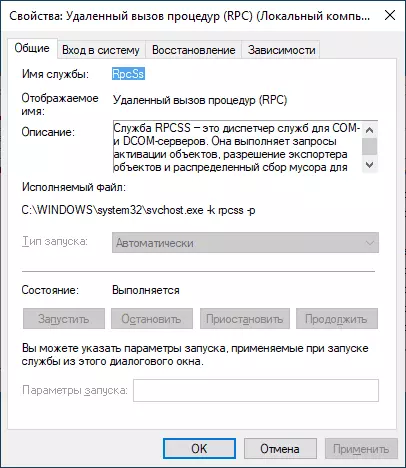
- RPC Endpoint համեմատելի կետը ինքնաբերաբար է:
- Հեռավոր զանգի ընթացակարգի (RPC) նվագող:
- DCOM սերվերը սկսում է գործարկել մոդուլը `ինքնաբերաբար:
Եթե արժեքները տարբեր են, բայց դուք չեք կարող փոխել գործարկման տեսակը Ծառայություններում ..sc (օրինակ, այն կարող է լինել Windows 10), անել հետեւյալը.
- Գործարկեք Registry Editor- ը (Win + R, մուտքագրեք Regedit եւ սեղմեք Enter):
- Գնացեք HKEY_LOCAL_MACHINE \ System \ COMPLACTORTROLS \ System \ COMPERCONTROLS \ Ծառայություններ ):
- RPCLOCATOR - Սկսման պարամետրը պետք է հավասար լինի 3-ի:
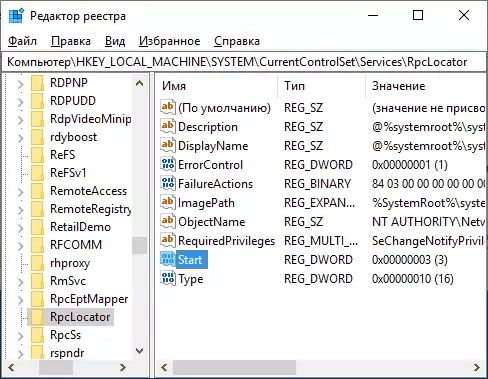
- DComlaunch, RpceptMapper, RPCSS - նույն պարամետրը պետք է լինի 2:
- Պարամետրերը փոխելուց հետո փակեք ռեեստրի խմբագիրը եւ վերագործարկեք համակարգիչը:
Եթե սխալը չի վերանում եւ չի երեւում Windows 10 խանութի դիմումներում ֆայլեր բացելիս ես խորհուրդ եմ տալիս ստուգել համակարգի ֆայլերի ամբողջականությունը. Խնդրի պատճառը կարող է լինել այս ծառայությունների հետ կապված անհատական ֆայլերի վնասը:
Ձախողում, երբ դուք հեռակա կարգով եք անվանում, երբ լուսանկարներ եք լուսանկարում JPG եւ PNG, PDF ֆայլեր Windows 10-ում
Եթե հաղորդագրությունը ձախողման մասին, երբ ընթացակարգը հեռակա կարգով է կոչվում, երբ նոր ֆայլեր եք բացում Նոր Windows 10 դիմումներում, պատճառը սովորաբար վնասվում է օգտագործողի ռեեստրի գրառումներից («Ռեեստրի մաքրման» ծրագրերի միջոցով, եւ երբեմն, որպես պարզ սխալ): Quick Solution - Ստեղծեք նոր Windows 10 օգտվող, որպես կանոն, ամեն ինչ ճիշտ կաշխատի ճիշտ, այն կփոխանցվի միայն հին օգտագործողի պանակներից:
Այլ լուծումներ, որոնք միշտ չէ, որ ձգվում են.
- Անցեք ներկառուցված խնդիրների լուծումը Windows Store- ի դիմումների համար (Պարամետրեր - Թարմացում եւ անվտանգություն - Windows Store- ի խնդիրների լուծում):
- Ձեռքով տեղադրել խնդրի կիրառումը. Գործարկել PowerShell- ը ադմինիստրատորի անունից, այնուհետեւ մուտքագրեք հրամանը `տեղադրելու հատուկ դիմումը: Հաջորդը `« լուսանկարներ »դիմումը վերականգնելու հրամանը .GE-appxpackage * լուսանկար * | Foreach {Ավելացնել appxpackage -Disablevelopmentmode -Register "$ ($ _. Տեղադրման տեղաբաշխում) \ AppXManifest"}
- Փորձեք վերականգնել խնդրի կիրառումը. Պարամետրեր - Դիմում - Ընտրեք դիմումը «Ծրագրեր եւ առանձնահատկություններ» բաժնում - Կտտացրեք «Ընդլայնված պարամետրերը»:

Վերջապես, եթե դա չի օգնում, դուք պարզապես կարող եք ստեղծել այլընտրանքային ծրագիր `խնդիրներ առաջացնող ֆայլերի տեսակը բացելու համար, օրինակ, լուսանկարներ եւ նկարներ դիտելու լավագույն ծրագրերը:
